-
告诉你rar格式怎么打开
- 2019-03-21 09:09:00 来源:windows10系统之家 作者:爱win10
rar是一种专业文件格式,不过我们在使用电脑的时候经常可以看到rar格式文件,它用于数据压缩和归档打包。下面,我就给大家介绍一下如何打开rar格式的文件,有需要就一起来了解一下吧
近来有很多网友询问打开rar格式文件的方法,rar虽然是私人格式软件,但是自公开发布以来应用非常广泛,大多数的解压工具都可以打开。接下来,我就教大家使用WinRAR软件打开rar文件的方法
1、下载WinRAR解压软件,然后双击需要打开的.rar格式文件,这时候就会打开WinRAR软件。选择菜单栏的“解压到”
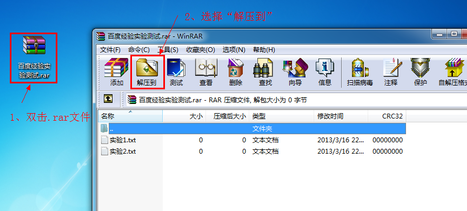
rar格式怎么打开电脑图解1
2、选择解压后的存放位置,点击“确认”。

文件格式电脑图解2
3、等待一会儿我们就可以在选择存放的路径下看到打开的rar格式的文件

rar电脑图解3
上一篇:为你解答mpp文件用什么打开
下一篇:技术编辑教您pdf文件用什么软件打开
猜您喜欢
- 研习电脑复制粘贴快捷键是什么..2019-06-01
- 告诉你win8升级win8.1系统步骤..2019-01-28
- 告诉你常见电脑蓝屏代码大全..2019-01-26
- 怎么重装电脑win8系统2023-02-09
- 手把手教你最新office2007密钥分享..2019-01-23
- 细说win8专业版激活方法2018-12-25
相关推荐
- 细说网页图片显示不出来怎么办.. 2019-08-03
- 细说解决笔记本开机黑屏有鼠标.. 2019-02-21
- 有哪些win8密钥 2022-12-29
- win8怎么升级win10系统版本 2022-05-09
- 电脑显卡驱动安装失败怎么办.. 2019-06-11
- 技术编辑教您电脑动态桌面如何设置.. 2019-01-16





 魔法猪一健重装系统win10
魔法猪一健重装系统win10
 装机吧重装系统win10
装机吧重装系统win10
 系统之家一键重装
系统之家一键重装
 小白重装win10
小白重装win10
 深度技术ghost win7系统下载32位装机版1712
深度技术ghost win7系统下载32位装机版1712 Log Parser V2.2 命令行程序 (iis日志分析工具)
Log Parser V2.2 命令行程序 (iis日志分析工具) 系统木马查杀专家 v2013 官方最新免费版 (专杀系统残留木马)
系统木马查杀专家 v2013 官方最新免费版 (专杀系统残留木马) McAfee AVERT Stinger 11.0.0.261 绿色版 防止病毒感染和木马的软件
McAfee AVERT Stinger 11.0.0.261 绿色版 防止病毒感染和木马的软件 最新官方阿里旺旺v7.21.02C去广告绿色版(买家版)
最新官方阿里旺旺v7.21.02C去广告绿色版(买家版) VC2010运行库
VC2010运行库 TagScanner v
TagScanner v 深度技术win7
深度技术win7 深度技术ghos
深度技术ghos 深度技术ghos
深度技术ghos 新萝卜家园Wi
新萝卜家园Wi 小白系统Win8
小白系统Win8 Super Video
Super Video  网络加速工具
网络加速工具 易语言网络嗅
易语言网络嗅 粤公网安备 44130202001061号
粤公网安备 44130202001061号